CTRL+SHIFT+S Otvorí agendu Sklady.
Agenda Sklady slúži na založenie a úpravu jednotlivých skladov. Tiež si v nej môžete zvoliť sklady, s ktorými budete pracovať. V programe POHODA môžete pracovať buď so všetkými skladmi naraz, alebo iba s vybranými. Výber skladu vykonáte pomocou povelu Vybrať/odobrať sklad z hlavnej ponuky alebo stlačením klávesu ENTER v tabuľke na zázname konkrétneho skladu.

Ak si vyberiete niektoré zo skladov, potom vo všetkých agendách programu POHODA môžete pracovať len s kartami týchto skladov. Zvolený sklad je indikovaný v titulkovom riadku pred názvom aktuálne otvorenej agendy. V prípade viacerých skladov sa zobrazí text Výber skladov.
Pracovať so zásobami zo všetkých skladov znovu môžete, keď zvolíte povel Všetky sklady z hlavnej ponuky programu POHODA.
Zobraziť len aktuálne vybrané sklady môžete pomocou preddefinovanej otázky Vybrané sklady, ktorú nájdete v ponuke Záznam/Výber/Uložené otázky alebo z miestnej ponuky kliknutím pravého tlačidla myši nad tabuľkou agendy.
V prípade, že v podvojnom účtovníctve účtujete metódou A, môžete vo formulári tejto agendy zadať i čísla účtov, ktoré sa použijú pre zaúčtovanie tých zásob, pri ktorých nie je uvedený ich analytický účet. Tieto zásoby budú podľa druhu zaúčtované na tu uvedené účty. Bližšie informácie nájdete tiež v kapitole Účtovanie spôsobom A.
Povoliť stav zásob do mínusu je voľba, ktorú zaškrtnete, keď potrebujete zo skladu vydávať zásoby, ktoré neboli doteraz naskladnené.
Zaškrtnutím voľby Použiť rozsah PLU bude program kontrolovať, či automaticky vygenerované alebo ručne zadané PLU zodpovedá nastavenej dolnej a hornej hranici. Ak je zadané PLU pri skladovej zásobe mimo rozsahu, budete na to upozornení. Ak táto voľba zaškrtnutá nebude, PLU bude generované od najnižšieho voľného PLU, teda od čísla 1. Ak chcete, aby POHODA vygenerovala prvé voľné PLU a danej skladovej zásobe ho rovno priradila, zaškrtnite voľbu Automaticky generovať PLU v agende Nastavenie/Globálne nastavenie v sekcii Sklady.
Prostredníctvom voľby Synchronizácia skladov… určíte, či sa majú zásoby na vybranom sklade synchronizovať, keď došlo k zmene zásoby na inom sklade. Voľbou Zdrojový sklad určíte, či sa pri zmene zásoby spadajúcej do tohto skladu majú synchronizovať zhodné zásoby z iných skladov. Pri skladoch, na ktorých si želáte zakladať pri synchronizácii novú skladovú kartu, ak ju doteraz neobsahujú, zaškrtnite voľbu Založiť skladovú zásobu. Tá je prístupná iba pri zaškrtnutej voľbe Cieľový sklad.
Agenda Členenie skladov umožňuje vytvárať hierarchickú štruktúru skladov a ich podrobnejšie rozčlenenie. Získate tak oveľa lepšiu orientáciu pri svojej práci. Rozčlenenie skladov vykonáte prakticky podľa ľubovoľného kritéria, napríklad podľa sortimentu výrobkov alebo podľa miest, kde sa jednotlivé zásoby nachádzajú.
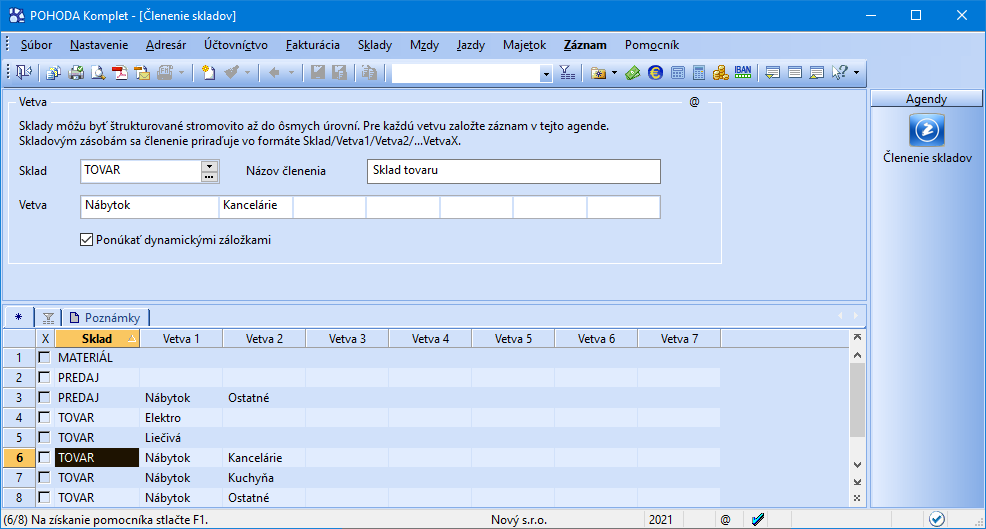
Sklady môžu byť štruktúrované stromovo až do ôsmich úrovní. Nultú (hlavnú) úroveň tvorí názov skladu a ďalších sedem úrovní vytvára jednotlivé vetvy stromovej štruktúry. V agende Zásoby je možné v poli Členenie každej skladovej zásobe priradiť iné tu založené členenia, a to vo formáte Sklad/Vetva1/Vetva2/…Vetva7.
Ak chcete členenie ponúkať ako dynamickú záložku nad stĺpcom Členenie, zaškrtnite voľbu Ponúkať dynamickými záložkami. Dynamické záložky využijete pri výbere zásob zaradených do zvoleného členenia.
Povel je prístupný iba v prípade, že je v agende Globálne nastavenie v sekcii Sklady zaškrtnutá voľba Používať panel členenia skladov.
V agendách Zásoby, Pohyby, Inventúra, Príjem, Výdaj a Prevod si môžete pomocou povelu Panel členení v ponuke Nastavenie/Zobraziť zapnúť zobrazenie panelu členení. Povel zobrazuje alebo ruší zobrazenie členenie skladov, ktoré je prístupné v danej agende. Kliknutím na položku stromu sú do tabuľky agendy vybrané zásoby zodpovedajúce príslušnému členeniu.
Modrozelená ikona zložky s červenou bodkou indikuje, do ktorého členenia skladov je zaradená aktuálna skladová zásoba. Podľa otvorenej zložky dobre spoznáte, ktoré členenie skladov máte zvolené. V prípade, že členenie skladov neobsahuje žiadnu skladovú zásobu, je označené ikonou zložky šedej farby. Pravým tlačidlom myši môžete z miestnej ponuky zvoliť rozsah zobrazenia.
Ak zvolíte výber iba z položiek konkrétnej vetvy, zobrazia sa v tabuľke agendy len tie skladové zásoby, ktoré patria do príslušnej vetvy členenia. Ak vyberiete zobrazenie vrátane podvetvy, budú v tabuľke agendy zobrazené ako zásoby spadajúce do zvolenej vetvy členenia, tak i tie, ktoré sú súčasťou všetkých jej podvetiev.
Agenda Predajné ceny umožňuje vytvárať a upravovať cenové hladiny s určením typu ceny (základná/vedľajšia/zľava), spôsobu výpočtu ceny (s daňou/bez dane, zaokrúhlenie) a platnosti zľavy (trvalá/časovo obmedzená/pozastavená).
V jednom časovom okamihu môže byť aktívna práve jedna základná predajná cena a ľubovoľné množstvo vedľajších predajných cien a zliav. Pre nadefinované predajné ceny si môžete v agende Cenové skupiny založiť ľubovoľné množstvo skupín a rovnakým cenám priradiť v rôznych skupinách rozličné hodnoty pre maržu/rabat a zľavu.
Zľavu a vedľajšiu cenu je možné zadať i v cudzej mene. Bližšie viď časť Využitie cudzích mien v skladoch.
Pri vedľajšej cene sa zadáva marža, resp. rabat, a jej výpočet sa vždy odvodzuje od nákupnej ceny. S touto cenou môžete ďalej pracovať rovnakým spôsobom ako so zľavou. Prostredníctvom vedľajšej ceny je možné pridať ďalšie maloobchodné ceny.
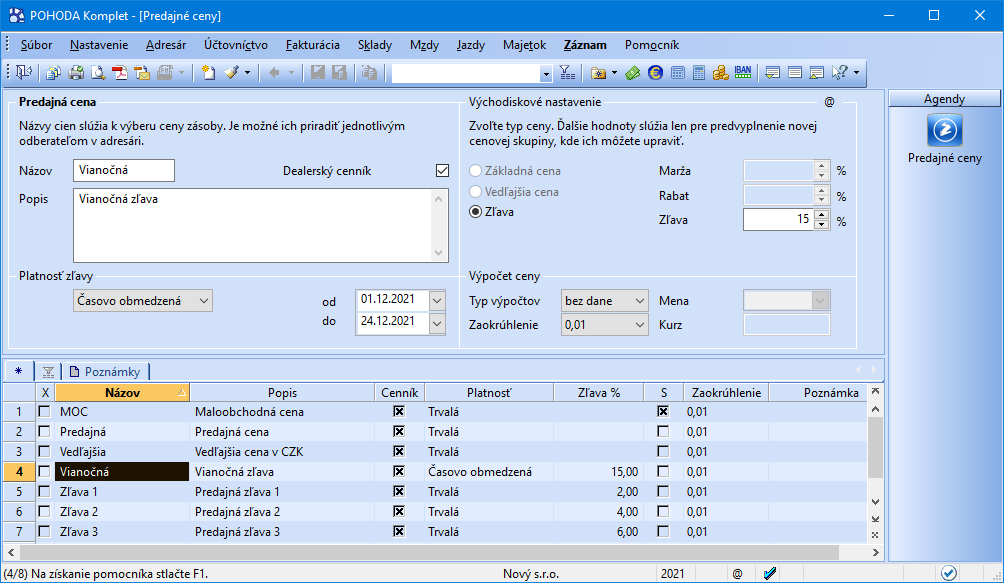
Pri zľave sa vždy vypĺňa zľava v percentách a jej výpočet je vykonaný zo základnej predajnej ceny.
V poli Odvodzovať z vedľ. ceny môžete vybrať vedľajšiu cenu, z ktorej chcete vykonať výpočet zľavy. Ak zostane toto pole prázdne, výpočet zľavy je vykonaný zo základnej predajnej ceny.
Názov cenovej hladiny
Aj keď počet zliav nie je obmedzený, pri výdaji je limitovaný počet záložiek zliav, ktoré sa vmestia na obrazovku. Odporúčame teda vhodne zadávať názvy predajných cien, aby ste mohli pri výdaji pohodlne vyberať z týchto zliav pomocou dynamických záložiek.
Platnosť
Platnosť zľavy môže byť buď trvalá, alebo časovo obmedzená. Pri časovo obmedzenej zľave uveďte dátum platnosti do polí od a do. Zľavu môžete tiež pozastaviť, takže sa neponúka pri výdaji.
Pole Dealerský cenník určuje, či má byť cena zaradená do rovnomennej zostavy.
Voľba Časovo obmedzená umožňuje zapísať zľavu rovnakého názvu viackrát v rozdielnych časových intervaloch. Vďaka tomu môže zodpovedný pracovník napr. pripraviť ceny pre budúci mesiac a odísť na dovolenku. POHODA sama aktivuje nové ceny k uvedenému dátumu. Túto možnosť využijete aj na automatickú aktiváciu sezonnych zliav.
Výrobca, ktorý nepoužíva maržu ani rabat, uvedie hodnotu nula.
Marža je v programe POHODA prirážka k nákupnej cene v percentách. Vyjadruje rozdiel medzi nákupnou a predajnou cenou. Príklad: Ak nakupuje obchodník tovar za cenu 100 € a spotrebiteľovi predáva s maržou 20 %, POHODA automaticky vypočíta predajnú cenu 120 €. Tento spôsob výpočtu základnej predajnej ceny je určený napríklad predajcom potravín.
Rabat je zľava v percentách a vyjadruje zrážku z predajnej ceny, teda z ceny poskytovanej dodávateľom odberateľovi. Príklad: Predajná cena je stanovená vo výške 150 € s rabatom 20 %. POHODA automaticky vypočíta nákupnú cenu vo výške 120 €. Je určená napríklad pre obchodníkov, ktorí predávajú tovar za ceny stanovené výrobcom (základná predajná cena), ktorý im poskytuje zľavu (rabat).
V agende Cenové skupiny vytvárate a upravujete akékoľvek množstvo skupín predajných cien. Cenová skupina obsahuje jednu základnú predajnú cenu, ktorá je uvedená vo formulári agendy a ľubovoľné množstvo vedľajších cien a zliav uvedených v tabuľke Zľavy. Tá je vyplnená podľa obsahu agendy Predajné ceny. Zhodným predajným cenám tak prostredníctvom rôznych skupín priradíte rozdielne percentuálne hodnoty pre maržu/rabat, resp. zľavu. Ručnú úpravu týchto hodnôt povolíte zaškrtnutím poľa Úprava pri príslušnej cene.
Zaškrtnutím poľa Rozš. úprava môžete k rôznym cenovým skupinám priradiť cudziu menu, kurz, výpočet s daňou alebo zaokrúhlenie. Jednu konkrétnu navolenú cenovú skupinu vždy priradíte jednotlivým skladovým zásobám, čím určíte hodnoty pre výpočet (marža/rabat, resp. zľavy) a spôsob výpočtu (definovaný v agende Predajné ceny) skutočných cien skladových zásob.
Prostredníctvom polí Mena a Kurz môžete vytvoriť nákupnú cenu v cudzej mene.
Cenovú hladinu je možné priradiť odberateľovi v agende Adresár.
Predajné ceny môžeme nazývať hladiny, pretože hodnoty pre ich výpočet (marža/rabat, resp. zľava) môžu byť v každej skupine rôzne, i keď základné vlastnosti hladiny sú v každej skupine zhodné (názov, typ, platnosť).
Hladina | Skupina 1 | Skupina 2 | Skupina Y |
Základná cena | Rabat 10 % | Marža 15 % | Rabat 30 % |
Vedľajšia cena A | Marža 10 % | Marža 15 % | Marža 20 % |
Vedľajšia cena B | Marža 15 % | Marža 20 % | Marža 25 % |
Zľava 1 | Zľava 2 % | Zľava 4 % | Zľava 8 % |
Zľava 2 | Zľava 3 % | Zľava 6 % | Zľava 12 % |
Zľava X | Zľava 5 % | Zľava 10 % | Zľava 20 % |
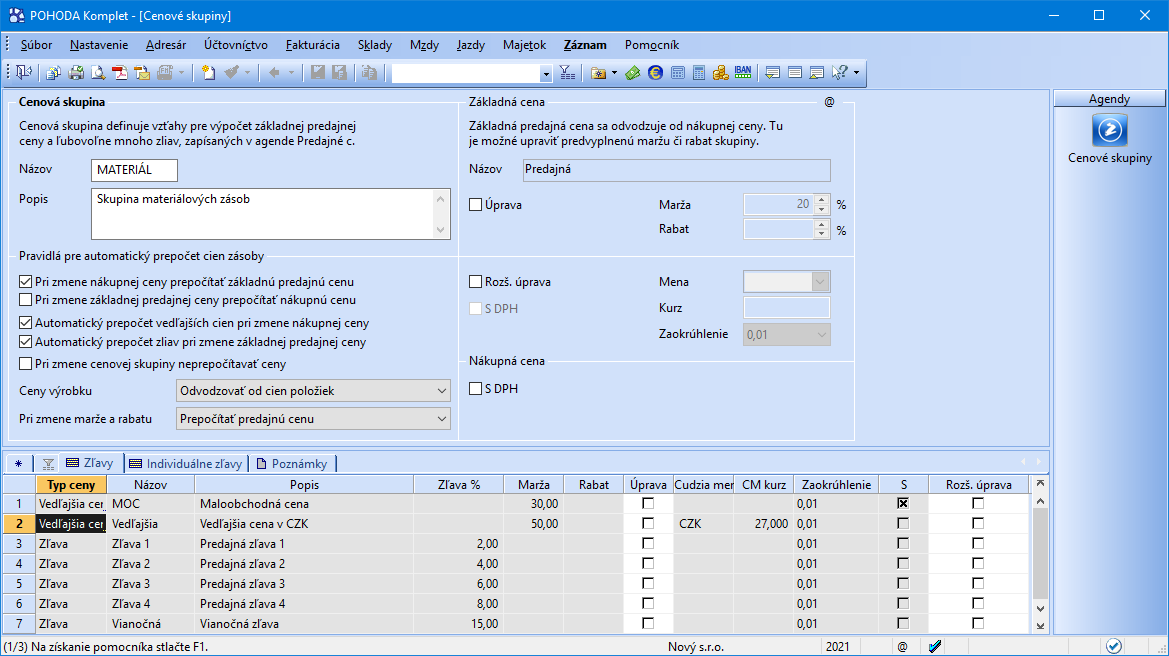
V tejto agende sa tiež definujú pravidlá pre automatický prepočet cien zásob. Určiť môžete, či sa pri zmene nákupnej ceny prepočíta základná predajná cena alebo sa pri zmene predajnej ceny prepočíta nákupná cena. Môžete sa tiež rozhodnúť, či chcete automaticky prepočítať vedľajšie ceny pri zmene nákupnej ceny alebo zľavy pri zmene základnej predajnej ceny. Ak nechcete vykonávať žiadne prepočty vedľajších cien a zliav, zrušte zaškrtnutie príslušných volieb.
Ak pri zmene cenovej skupiny na inú chcete, aby nedošlo k prepočtu cien, zaškrtnite voľbu Pri zmene cenovej skupiny neprepočítavať ceny. Zvoliť tiež môžete, či sa má pri zmene marže a rabatu prepočítať nákupná alebo predajná cena zásoby.
V poli Ceny výrobku môžete vybrať spôsob, akým budú počítané ceny zásob typu Výrobok. Na výber máte z troch variantov: Odvodzovať od cien položiek, Nákupnú cenu odvodzovať od cien položiek a Zadávať ručne.
Ak je v agende Globálne nastavenie v sekcii Sklady/Ceny a zľavy zaškrtnutá voľba Povoliť individuálne zľavy, je v agende Cenové skupiny zobrazená tabuľka Individuálne zľavy. V nej je pre informáciu uvedený prehľad obchodných partnerov, ktorí majú pre danú cenovú skupinu nastavenú individuálnu zľavu vrátane jej výšky. Výšku individuálnej zľavy bez problémov ručne upravíte, ale pridať alebo odobrať obchodného partnera môžete len v agende Adresár.